INTERPHONE UCOM6R U-COM 6R ລະບົບ Bluetooth Intercom

ຂໍ້ມູນຜະລິດຕະພັນ
ຜະລິດຕະພັນແມ່ນຄູ່ມືຜູ້ໃຊ້ 6R ທີ່ໃຫ້ຂໍ້ມູນລາຍລະອຽດກ່ຽວກັບການນໍາໃຊ້ແລະການຕິດຕັ້ງຜະລິດຕະພັນສະເພາະ. ຄູ່ມືກວມເອົາຫົວຂໍ້ຕ່າງໆເຊັ່ນ: ລາຍລະອຽດຂອງຜະລິດຕະພັນ, ເນື້ອໃນຊຸດ, ຄໍາແນະນໍາການຕິດຕັ້ງ, ການເລີ່ມຕົ້ນ, ການນໍາໃຊ້ໂທລະສັບມືຖື, ຄຸນນະສົມບັດດົນຕີ, ການຈັບຄູ່ intercom, ບູລິມະສິດຂອງຫນ້າທີ່, ການຍົກລະດັບເຟີມແວ, ການຕັ້ງຄ່າແລະການແກ້ໄຂບັນຫາ.
ກ່ຽວກັບ
ລາຍລະອຽດຂອງຜະລິດຕະພັນປະກອບມີໄມໂຄຣໂຟນບູມສຳລັບໝວກກັນກະທົບແບບພິກ-ອັບ ແລະ ໝວກກັນກະທົບ, ໄຟ LED ສະຖານະ, ປຸ່ມເປີດເຄື່ອງດົນຕີ, ໄມໂຄຣໂຟນແບບມີສາຍສຳລັບໝວກກັນກະທົບແບບເຕັມໃບໜ້າ, ຄຸນສົມບັດອິນເຕີຄອມ, ການສາກໄຟ DC ແລະພອດອັບເກຣດເຟີມແວ.
ເນື້ອໃນຊຸດ:
- ຫົວໜ່ວຍຫຼັກ
- ຂໍ້ມູນ/ສາຍສາກ USB ປະເພດ C
- ວົງເລັບກາວ
- ວົງເລັບ Clip-on
- ໄມໂຄຣໂຟນບູມ
- ໄມໂຄຣໂຟນແບບມີສາຍ
- Boom microphone Velcro
- ໄມໂຄຣໂຟນແບບມີສາຍ Velcro
- ການປົກຫຸ້ມຂອງໂຟມໄມໂຄໂຟນບູມ
- ລໍາໂພງ
- Spacers ສໍາລັບລໍາໂພງ
- ລຳໂພງ Velcro
- ຜູ້ຖືໄມໂຄຣໂຟນບູມ
ຄໍາແນະນໍາການນໍາໃຊ້ຜະລິດຕະພັນ
ວິທີການຕິດຕັ້ງ:
- ສໍາລັບການຕິດຕັ້ງ, ໃຊ້ກາວສອງດ້ານໃນວົງເລັບຫຼື clamp ສໍາລັບຫນ່ວຍງານຕົ້ນຕໍ.
- ເພື່ອຕິດຕັ້ງລຳໂພງ ແລະໄມໂຄຣໂຟນ, ໃຫ້ປະຕິບັດຕາມຄຳແນະນຳ ແລະແຜນວາດທີ່ໃຫ້ໄວ້.
ການເລີ່ມຕົ້ນ:
- ເພື່ອເປີດອຸປະກອນ, ໃຫ້ກົດປຸ່ມເປີດປິດໜຶ່ງຄັ້ງ.
- ເພື່ອປິດອຸປະກອນ, ໃຫ້ກົດປຸ່ມເປີດປິດຄ້າງໄວ້ 5 ວິນາທີ.
- ເພື່ອເພີ່ມລະດັບສຽງ, ໃຫ້ກົດປຸ່ມລະດັບສຽງຄັ້ງດຽວ.
ການນໍາໃຊ້ໂທລະສັບມືຖື:
- ເພື່ອຈັບຄູ່ກັບໂທລະສັບມືຖື ຫຼືລະບົບ TFT, ປະຕິບັດຕາມຄໍາແນະນໍາການຈັບຄູ່ທີ່ໃຫ້ໄວ້.
- ເພື່ອຈັບຄູ່ໂທລະສັບມືຖືທີສອງ, ປະຕິບັດຕາມຄໍາແນະນໍາການຈັບຄູ່ເພີ່ມເຕີມ.
- ເພື່ອຈັບຄູ່ກັບ GPS, ປະຕິບັດຕາມຄໍາແນະນໍາການຈັບຄູ່ GPS.
- ເພື່ອໂທ ແລະຮັບສາຍ, ໃຫ້ໃຊ້ປຸ່ມ ຫຼືຄຸນສົມບັດທີ່ກຳນົດໄວ້ຕາມທີ່ອະທິບາຍໄວ້ໃນຄູ່ມື.
- ເພື່ອໃຊ້ Siri ຫຼື Google Assistant, ປະຕິບັດຕາມຄໍາແນະນໍາທີ່ສະຫນອງໃຫ້.
- ເພື່ອໃຊ້ການໂທດ້ວຍຄວາມໄວ, ໃຫ້ໃຊ້ໝາຍເລກໂທດ່ວນທີ່ຕັ້ງໄວ້ລ່ວງໜ້າ ຫຼືເຮັດຕາມຄຳແນະນຳສະເພາະທີ່ໃຫ້ໄວ້.
ດົນຕີ:
- ເພື່ອຈັບຄູ່ກັບ intercom, ປະຕິບັດຕາມຄໍາແນະນໍາການຈັບຄູ່ intercom.
- ເພື່ອເຂົ້າຮ່ວມໃນການສົນທະນາລະຫວ່າງສອງທາງ, ປະຕິບັດຕາມຄໍາແນະນໍາທີ່ສະຫນອງໃຫ້.
- ເພື່ອໃຊ້ອຸປະກອນຊຸດ Interphone ທີ່ເກົ່າກວ່າ, ໃຫ້ອ້າງອີງໃສ່ພາກສ່ວນສະເພາະໃນຄູ່ມື.
- ເພື່ອໃຊ້ຄຸນສົມບັດ Anycom, ປະຕິບັດຕາມຄໍາແນະນໍາທີ່ສະຫນອງໃຫ້.
ບູລິມະສິດຟັງຊັນ ແລະອັບເກຣດເຟີມແວ:
ຄູ່ມືໃຫ້ຂໍ້ມູນກ່ຽວກັບບູລິມະສິດຂອງການເຮັດວຽກແລະການຍົກລະດັບເຟີມແວ. ປະຕິບັດຕາມຄໍາແນະນໍາທີ່ສະຫນອງໃຫ້ສໍາລັບການຊີ້ນໍາລະອຽດ.
ການຕັ້ງຄ່າ:
ເພື່ອກໍານົດການຕັ້ງຄ່າຊຸດຫູຟັງ, ປະຕິບັດຕາມຄໍາແນະນໍາທີ່ສະຫນອງໃຫ້. ນີ້ຮວມເຖິງການລຶບການຈັບຄູ່ທັງໝົດຖ້າຈຳເປັນ.
ການແກ້ໄຂບັນຫາ:
ຖ້າປະເຊີນກັບບັນຫາໃດໆ, ໃຫ້ເບິ່ງພາກແກ້ໄຂບັນຫາສໍາລັບການປັບຄ່າຄວາມຜິດແລະຄໍາແນະນໍາການປັບຄ່າໂຮງງານ.
ລາຍລະອຽດຜະລິດຕະພັນ

ເນື້ອໃນຊຸດ

- A) ຫົວໜ່ວຍຫຼັກ
- B) ຂໍ້ມູນ/ສາຍສາກ usb ປະເພດ C
- C) ວົງເລັບກາວ
- D) ວົງເລັບ Clip-on
- E) ໄມໂຄຣໂຟນບູມ
- F) ໄມໂຄຣໂຟນແບບມີສາຍ
- G) Boom microphone Velcro
- H) ໄມໂຄຣໂຟນແບບມີສາຍ Velcro
- I) ການປົກຫຸ້ມຂອງໂຟມໄມໂຄໂຟນບູມ
- L) ລໍາໂພງ
- M) Spacers ສໍາລັບລໍາໂພງ
- N) ລຳໂພງ Velcro
- O) ຜູ້ຖືໄມໂຄຣໂຟນບູມ
ວິທີການຕິດຕັ້ງ
ຕິດຕັ້ງຫນ່ວຍງານຕົ້ນຕໍ
ໃຊ້ / ຄໍາຮ້ອງສະຫມັກທີ່ມີກາວສອງດ້ານໃນວົງເລັບ

ການນໍາໃຊ້ / ຄໍາຮ້ອງສະຫມັກທີ່ມີ clamp ສໍາລັບຫນ່ວຍງານຕົ້ນຕໍ

ການຕິດຕັ້ງລໍາໂພງ ແລະໄມໂຄຣໂຟນ

ເລີ່ມຕົ້ນ

ໝາຍເຫດ:
- ສາມາດໃຊ້ເຄື່ອງສາກ USB ທີ່ມີ FCC, CE, IC ຫຼືການອະນຸມັດໃນທ້ອງຖິ່ນໃດໆກໍໄດ້.
- U-COM 6R ແມ່ນເຂົ້າກັນໄດ້ກັບອຸປະກອນ USB ທີ່ມີວັດສະດຸປ້ອນ 5V DC ເທົ່ານັ້ນ.
ການຈັບຄູ່ກັບອຸປະກອນ BLUETOOTH® ອື່ນໆ
- ເມື່ອໃຊ້ຊຸດຫູຟັງກັບອຸປະກອນ Bluetooth® ອື່ນເປັນເທື່ອທຳອິດ, ພວກມັນຈະຕ້ອງ “ຈັບຄູ່”. ອັນນີ້ເຮັດໃຫ້ພວກເຂົາສາມາດຮັບຮູ້ ແລະສື່ສານກັບກັນແລະກັນທຸກຄັ້ງທີ່ເຂົາເຈົ້າຢູ່ໃນຂອບເຂດ.
- U-COM 6R ສາມາດຈັບຄູ່ກັບອຸປະກອນ Bluetooth® ເຊັ່ນ: ໂທລະສັບມືຖື, GPS Satnav ແລະ TFT ລະບົບມັນຕິມີເດຍລົດຈັກ.
ຈັບຄູ່ກັບລະບົບໂທລະສັບມືຖື / TFT
- ເປີດບໍລິການ Bluetooth® ໃນໂທລະສັບຂອງທ່ານ (ກວດເບິ່ງຄູ່ມືອຸປະກອນສຳລັບລາຍລະອຽດເພີ່ມເຕີມ).
- ເມື່ອເປີດ U-COM 6R, ກົດປຸ່ມ INTERCOM ຄ້າງໄວ້ 5 ວິນາທີ, ເພື່ອເຂົ້າສູ່ເມນູການຕັ້ງຄ່າ. ຢ່າປ່ອຍປຸ່ມຈົນກ່ວາໄຟ LED ເປັນສີຟ້າ.
- ກົດປຸ່ມ VOLUME + ຄັ້ງໜຶ່ງເພື່ອເລີ່ມໂໝດຈັບຄູ່ໂທລະສັບ.
- ໃນໂທລະສັບຂອງທ່ານຊອກຫາອຸປະກອນ Bluetooth® ໃໝ່.
- ໃນອີກບໍ່ດົນໂທລະສັບຈະລາຍຊື່ “U-COM 6R vx.x” ໃນບັນດາອຸປະກອນທີ່ມີໃຫ້ຈັບຄູ່. ເລືອກລາຍການນີ້.
- ຖ້າຖືກຖາມຫາ PIN ຫຼືລະຫັດ, ໃສ່ 0000 (ສີ່ເທົ່າສູນ).
- ຄູ່ມື U-COM Voice ຈະຢືນຢັນການຈັບຄູ່ສົບຜົນສໍາເລັດ.
- ຖ້າໂທລະສັບສະຫຼາດຂອງທ່ານຮ້ອງຂໍການອະນຸຍາດເພີ່ມເຕີມ, ກະລຸນາຢືນຢັນ.
ການຈັບຄູ່ໂທລະສັບຫຼັກ (ຕ້ອງເຮັດດ້ວຍການເປີດໜ່ວຍ)

ລະບົບ Multimedia TFT ຂອງລົດຈັກຕ້ອງຖືກຈັບຄູ່ກັບ “ການຈັບຄູ່ໂທລະສັບ”:

ໂທລະສັບຫຼັກຈະມີບູລິມະສິດຫຼາຍກວ່າໂທລະສັບທີສອງ, ໃນກໍລະນີຂອງການຮັບສາຍພ້ອມໆກັນຢູ່ໃນໂທລະສັບທັງສອງ.
ການຈັບຄູ່ໂທລະສັບມືຖືທີສອງ
- ເປີດບໍລິການ Bluetooth® ໃນໂທລະສັບຂອງທ່ານ (ກວດເບິ່ງຄູ່ມືອຸປະກອນສຳລັບລາຍລະອຽດເພີ່ມເຕີມ).
- ເມື່ອເປີດ U-COM 6R, ກົດປຸ່ມ INTERCOM ຄ້າງໄວ້ 5 ວິນາທີ, ເພື່ອເຂົ້າສູ່ເມນູການຕັ້ງຄ່າ. ຢ່າປ່ອຍປຸ່ມຈົນກ່ວາໄຟ LED ເປັນສີຟ້າ.
- ກົດປຸ່ມ VOLUME + ສອງຄັ້ງເພື່ອເປີດໃຊ້ໂໝດການຈັບຄູ່ໂທລະສັບມືຖືທີສອງ.
- ເລີ່ມການຄົ້ນຫາອຸປະກອນ Bluetooth® ໃໝ່ໃນໂທລະສັບມືຖື.
- ໃນອີກບໍ່ດົນໂທລະສັບຈະລາຍຊື່ “U-COM 6R vx.x” ໃນບັນດາອຸປະກອນທີ່ມີໃຫ້ຈັບຄູ່. ເລືອກລາຍການນີ້.
- ຖ້າຖືກຖາມຫາ PIN ຫຼືລະຫັດ, ໃສ່ 0000 (ສີ່ເທົ່າສູນ).
- ຄູ່ມື UCOM Voice ຈະຢືນຢັນການຈັບຄູ່ສົບຜົນສໍາເລັດ.
- ຖ້າໂທລະສັບສະຫຼາດຂອງທ່ານຮ້ອງຂໍການອະນຸຍາດເພີ່ມເຕີມ, ກະລຸນາຢືນຢັນ.
ການຈັບຄູ່ GPS
- ເປີດບໍລິການ Bluetooth® ໃນໂທລະສັບຂອງທ່ານ (ກວດເບິ່ງຄູ່ມືອຸປະກອນສຳລັບລາຍລະອຽດເພີ່ມເຕີມ).
- ເມື່ອເປີດ U-COM 6R, ກົດປຸ່ມ INTERCOM ຄ້າງໄວ້ 5 ວິນາທີ, ເພື່ອເຂົ້າສູ່ເມນູການຕັ້ງຄ່າ. ຢ່າປ່ອຍປຸ່ມຈົນກ່ວາໄຟ LED ເປັນສີຟ້າ.
- ກົດປຸ່ມ VOLUME + ສອງຄັ້ງເພື່ອເປີດໃຊ້ໂໝດການຈັບຄູ່ໂທລະສັບມືຖືທີສອງ.
- ເລີ່ມການຄົ້ນຫາອຸປະກອນ Bluetooth® ໃໝ່ໃນໂທລະສັບມືຖື.
- ໃນອີກບໍ່ດົນໂທລະສັບຈະລາຍຊື່ “U-COM 6R vx.x” ໃນບັນດາອຸປະກອນທີ່ມີໃຫ້ຈັບຄູ່. ເລືອກລາຍການນີ້.
- ຖ້າຖືກຖາມຫາ PIN ຫຼືລະຫັດ, ໃສ່ 0000 (ສີ່ເທົ່າສູນ).
- ຄູ່ມື UCOM Voice ຈະຢືນຢັນການຈັບຄູ່ສົບຜົນສໍາເລັດ.
- ຖ້າໂທລະສັບສະຫຼາດຂອງທ່ານຮ້ອງຂໍການອະນຸຍາດເພີ່ມເຕີມ, ກະລຸນາຢືນຢັນ.
ການຈັບຄູ່ Gps SATNAV ແລະ TFT (ທີ່ຕ້ອງເຮັດດ້ວຍການເປີດໜ່ວຍ)

ການນໍາໃຊ້ໂທລະສັບມືຖື
ໂທລະສັບເຮັດແລະຕອບ

ໝາຍເຫດ:
ຖ້າທ່ານມີອຸປະກອນ GPS ທີ່ເຊື່ອມຕໍ່, ທ່ານຈະບໍ່ໄດ້ຍິນສຽງຂອງມັນນໍາທາງໃນລະຫວ່າງການໂທຫາໂທລະສັບ.
Siri ແລະຜູ້ຊ່ວຍ Google
U-COM 6R ຮອງຮັບ Siri ແລະ Google Assistant ເຂົ້າເຖິງໂດຍກົງ ຫຼືກົດປຸ່ມໂທລະສັບໜຶ່ງຄັ້ງ. ທ່ານສາມາດເປີດໃຊ້ Siri ຫຼືຜູ້ຊ່ວຍ Google ໂດຍໃຊ້ສຽງຜ່ານໄມໂຄຣໂຟນຂອງຫູຟັງ, ຄໍາປຸກຈະຖືກໃຊ້. ນີ້ແມ່ນຄໍາສັບຫຼືກຸ່ມຂອງຄໍາສັບຕ່າງໆເຊັ່ນ "Hey Siri" ຫຼື "Hey Google".
ໂທດ່ວນ
ມັນເປັນໄປໄດ້ທີ່ຈະເກັບຮັກສາເຖິງ 3 ເບີໂທລະສັບ (ຖ້າ "ໂໝດຂັ້ນສູງ" ເປີດໃຊ້) ເພື່ອໃຊ້ເປັນໂທດ່ວນ. ທ່ານສາມາດກໍານົດຫມາຍເລກໂທລະສັບໄວໂດຍຜ່ານ UNITE APP ຫຼື INTERPHONE Device Manager.
ການນໍາໃຊ້ຕົວເລກກໍານົດໄວ້ລ່ວງຫນ້າ
ວິທີເປີດໃຊ້ການໂທດ້ວຍຄວາມໄວ (ດ້ວຍຄຸນສົມບັດຂັ້ນສູງປິດ)
ໂທດ່ວນ

ວິທີການເປີດໃຊ້ການໂທດ້ວຍຄວາມໄວ (ມີຄຸນສົມບັດຂັ້ນສູງເປີດຢູ່)
- ເຂົ້າໄປໃນເມນູ Speed Dial.
ໂທດ່ວນ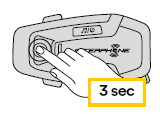
- ທ່ອງໄປຫາລະຫວ່າງ Speed Dial Preset ກັບ VOLUME + ຫຼື VOLUME – ປຸ່ມ, ດັ່ງທີ່ລະບຸໄວ້ໃນຮູບຂ້າງລຸ່ມນີ້. ເລືອກຄຸນສົມບັດທີ່ຕ້ອງການດ້ວຍປຸ່ມ INTERCOM.
ເລືອກຟັງຊັນໜຶ່ງ/ຢືນຢັນຟັງຊັນທີ່ເລືອກ

ດົນຕີ
ກຳລັງຫຼິ້ນເພງດ້ວຍອຸປະກອນ Bluetooth®
Interphone U-COM 6R ສາມາດຫຼິ້ນເພງຈາກອຸປະກອນ Bluetooth® (ສະມາດໂຟນ, ເຄື່ອງຫຼິ້ນ MP3, Motorcycle TFTs ແລະອື່ນໆ…) ພ້ອມກັບ A2DP profile. ເພື່ອຫຼິ້ນເພງ, ທ່ານຕ້ອງຈັບຄູ່ອຸປະກອນເຫຼົ່ານີ້ກັບ INTERPHONE U-COM 6R.

ການແລກປ່ຽນດົນຕີ
- ທ່ານສາມາດເລີ່ມຕົ້ນການແບ່ງປັນເພງທີ່ໄດ້ຮັບຈາກໂທລະສັບຂອງທ່ານກັບຫນ່ວຍຄວບຄຸມ U-COM ອື່ນ, ໃນລະຫວ່າງການສົນທະນາ intercom ສອງທາງ.
- ທັງສອງຫນ່ວຍຄວບຄຸມສາມາດຄວບຄຸມການຫຼິ້ນດົນຕີ, ຕົວຢ່າງເຊັ່ນampໄປທີ່ເພງຕໍ່ໄປຫຼືເພງທີ່ຜ່ານມາ.
ໝາຍເຫດ:
ການແບ່ງປັນເພງບໍ່ສາມາດຖືກເປີດໃຊ້ໃນເວລາດຽວກັນກັບການສົນທະນາ intercom ໄດ້.
ເພື່ອເລີ່ມຕົ້ນ / ຢຸດການແບ່ງປັນເພງ, ກະຕຸ້ນທໍາອິດການສົນທະນາ intercom, ຫຼັງຈາກນັ້ນໃຫ້ກົດປຸ່ມ MUSIC ສໍາລັບ 2 ວິນາທີ (ຈົນກ່ວາ "beep" ຄັ້ງທີສອງ).

BLUETOOTH ອິນເຕີຄອມ
ການຈັບຄູ່ອິນເຕີຄອມ
U-COM 6R ສາມາດຈັບຄູ່ກັບ UCOM ອື່ນໄດ້ເຖິງ 3 ຫນ່ວຍ (ຫຼືຫນ່ວຍ Sena), ດັ່ງທີ່ສະແດງຢູ່ໃນຮູບຕໍ່ໄປນີ້.
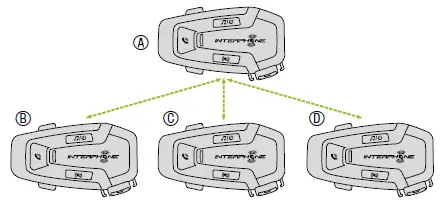
ການຈັບຄູ່ແມ່ນມີຄວາມຈໍາເປັນພຽງແຕ່ຄັ້ງທໍາອິດ, ຫຼັງຈາກນັ້ນຫນ່ວຍຄວບຄຸມຈະຮັບຮູ້ເຊິ່ງກັນແລະກັນໂດຍອັດຕະໂນມັດ.
- ກົດປຸ່ມ INTERCOM ເທິງເຄື່ອງ boht A ແລະ B ຄ້າງໄວ້ 3 ວິນາທີ, ຈົນກວ່າທ່ານຈະໄດ້ຍິນສຽງເຕືອນວ່າ “ການຈັບຄູ່ intercom”. ແສງສະຫວ່າງກະພິບເປັນສີແດງຊີ້ບອກວ່າອຸປະກອນແມ່ນເຫັນໄດ້ໃນປັດຈຸບັນ.
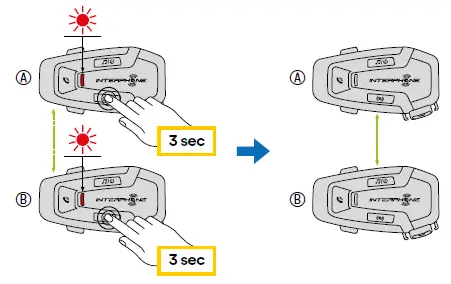
ຫຼັງຈາກສອງສາມວິນາທີຫນ່ວຍງານຈະໄດ້ຮັບການຈັບຄູ່ແລະພວກເຂົາເຈົ້າຈະເລີ່ມຕົ້ນການສື່ສານ intercom. ແສງທັງສອງໜ່ວຍຈະກະພິບເປັນສີຟ້າສອງເທື່ອ. - ເຮັດຊ້ໍາຂັ້ນຕອນທີ່ຜ່ານມາອີກເທື່ອຫນຶ່ງ, ກົດປຸ່ມ INTERCOM ໃນສອງຫນ່ວຍ A ແລະ C ເປັນເວລາ 3 ວິນາທີຈົນກ່ວາທ່ານໄດ້ຍິນສຽງເຕືອນວ່າ "ການຈັບຄູ່ Intercom".
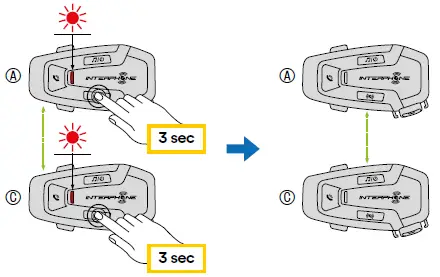
- ເຮັດຊ້ໍາຂັ້ນຕອນອີກເທື່ອຫນຶ່ງ, ກົດປຸ່ມ INTERCOM ຂອງສອງຫນ່ວຍ A ແລະ D ເປັນເວລາ 3 ວິນາທີຈົນກ່ວາທ່ານໄດ້ຍິນສຽງເຕືອນວ່າ "ການຈັບຄູ່ Intercom".
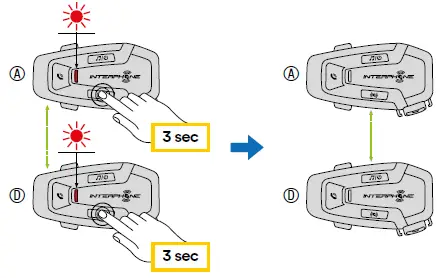
ການສົນທະນາລະຫວ່າງສອງທາງ
ຫຼັງຈາກຈັບຄູ່ຫນ່ວຍຄວບຄຸມ, ການສື່ສານສາມາດເລີ່ມຕົ້ນໄດ້, ໂດຍການກົດປຸ່ມ INTERCOM, ຕາມແຜນວາດຂ້າງລຸ່ມນີ້.
- ກົດຄັ້ງດຽວເພື່ອເຊື່ອມຕໍ່ເຄື່ອງຄວບຄຸມ D.
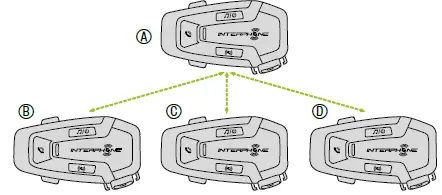
ເລີ່ມ/ຢຸດການເຊື່ອມຕໍ່ intercom ກັບຫົວໜ່ວຍ “D”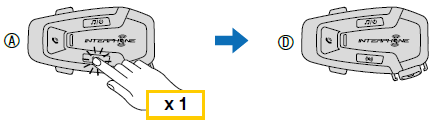
- ກົດສອງຄັ້ງເພື່ອເຊື່ອມຕໍ່ຫນ່ວຍຄວບຄຸມ C.
ເລີ່ມ/ຢຸດການເຊື່ອມຕໍ່ intercom ກັບຫົວໜ່ວຍ “C”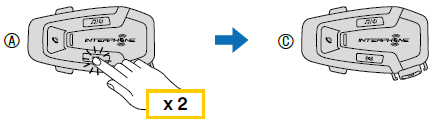
- ກົດສາມຄັ້ງເພື່ອເຊື່ອມຕໍ່ຫນ່ວຍຄວບຄຸມ B.
ເລີ່ມ/ຢຸດການເຊື່ອມຕໍ່ intercom ກັບຫົວໜ່ວຍ “B”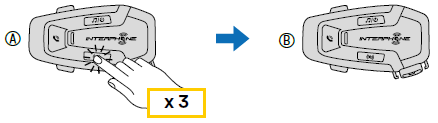
ຊຸດ Interphone ເກົ່າ
ມັນເປັນໄປໄດ້ທີ່ຈະຈັບຄູ່ອຸປະກອນ Interphone ຊຸດທີ່ຜ່ານມາໂດຍການກົດ, ດ້ວຍການເປີດຫນ່ວຍບໍລິການ, ປຸ່ມ INTERCOM ແລະ TELEPHONE ເປັນເວລາ 3 ວິນາທີ. ຈາກນັ້ນເລີ່ມຕົ້ນການຈັບຄູ່ຮູບແບບໃນຫນ່ວຍທີສອງ, ໂດຍປົກກະຕິກົດປຸ່ມເປີດ (ປິດຫນ່ວຍຄວບຄຸມ) ຈົນກ່ວາກະພິບສີແດງ / ສີຟ້າ.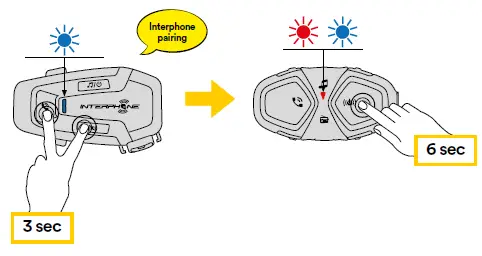
Anycom
ຄຸນນະສົມບັດ Anycom ອະນຸຍາດໃຫ້ການສົນທະນາ intercom ກັບຍີ່ຫໍ້ intercom ອື່ນໆ. ມັນເປັນໄປໄດ້ທີ່ຈະຈັບຄູ່ intercom ກັບອຸປະກອນທີ່ບໍ່ມີອິນເຕີເນັດພຽງແຕ່ຫນຶ່ງຄັ້ງຕໍ່ຄັ້ງ. ໄລຍະຫ່າງຂອງອິນເຕີຄອມແມ່ນຂຶ້ນກັບປະສິດທິພາບຂອງອິນເຕີຄອມ Bluetooth® ທີ່ເຊື່ອມຕໍ່. ເມື່ອອຸປະກອນທີ່ບໍ່ເຊື່ອມຕໍ່ອິນເຕີເນັດຖືກຈັບຄູ່ກັບອຸປະກອນ Interphone, ຖ້າອຸປະກອນ Bluetooth® ອື່ນຖືກຈັບຄູ່ຜ່ານການຈັບຄູ່ໂທລະສັບມືຖືທີສອງ, ມັນຈະຕັດການເຊື່ອມຕໍ່.

- ເມື່ອເປີດ U-COM 6R, ເຂົ້າເມນູການຕັ້ງຄ່າໂດຍການກົດປຸ່ມ INTERCOM ເປັນເວລາ 5 ວິນາທີ. ຢ່າປ່ອຍປຸ່ມກ່ອນທີ່ໄຟ LED ຈະປ່ຽນເປັນສີຟ້າ.
- ກົດປຸ່ມ VOLUME – 3 ເທື່ອເພື່ອເປີດໃຊ້ໂໝດການຈັບຄູ່ ANYCOM.
- ຕັ້ງຄ່າການຈັບຄູ່ໂທລະສັບທີ່ບໍ່ເຊື່ອມຕໍ່ອິນເຕີເນັດເປັນໂໝດການຈັບຄູ່ໂທລະສັບ.
ບູລິມະສິດການທໍາງານແລະການອັບເກຣດເຟີມແວ
ບູລິມະສິດຟັງຊັນ
ຫູຟັງໃຫ້ຄວາມ ສຳ ຄັນຕໍ່ອຸປະກອນທີ່ເຊື່ອມຕໍ່ໃນ ລຳ ດັບຕໍ່ໄປນີ້:
- (ສູງທີ່ສຸດ) ໂທລະສັບມືຖື
- Bluetooth® Intercom
- (ຕ່ໍາກວ່າ) ດົນຕີສະເຕີຣິໂອ Bluetooth®
- ບູລິມະສິດລະຫວ່າງ intercom ແລະດົນຕີສາມາດປ່ຽນແປງໄດ້ຜ່ານ APP
- Interphone unite ຫຼື Device Manager ສໍາລັບ Win/MAC.
ຟັງຊັນບູລິມະສິດຕໍ່າກວ່າຖືກລົບກວນໂດຍຟັງຊັນບູລິມະສິດສູງກວ່າ. ຕົວຢ່າງampດັ່ງນັ້ນ, ດົນຕີສະເຕີຣິໂອຈະຖືກລົບກວນໂດຍການສົນທະນາ Bluetooth® Intercom; ການສົນທະນາ Bluetooth® Intercom ຈະຖືກລົບກວນໂດຍການໂທຫາໂທລະສັບມືຖືທີ່ເຂົ້າມາ.
ຍົກລະດັບເຟີມແວ
- ຊຸດຫູຟັງສະຫນັບສະຫນູນການຍົກລະດັບເຟີມແວ. ການນໍາໃຊ້ອຸປະກອນການຈັດການອຸປະກອນ (ມີສໍາລັບ PC ແລະ MAC ໃນ www.interphone.com) ທ່ານສາມາດຍົກລະດັບ firmware.
- ຕ້ອງເຊື່ອມຕໍ່ສາຍໄຟ USB ແລະຂໍ້ມູນ (USB-C) ກັບຄອມພິວເຕີຂອງທ່ານ, ຈາກນັ້ນເລີ່ມຕົວຈັດການອຸປະກອນໃນຄອມພິວເຕີ ແລະປະຕິບັດຕາມຄໍາແນະນໍາເທື່ອລະຂັ້ນຕອນ.
- Interphone Unite APP ສາມາດກວດສອບເວີຊັນເຟີມແວທີ່ມີຢູ່ໃນຊຸດຫູຟັງ ແລະແຈ້ງໃຫ້ເຈົ້າຮູ້ໃນກໍລະນີທີ່ມີເຟີມແວໃໝ່ກວ່າ, ແຕ່ APP ບໍ່ສາມາດແຟັບເຟີມແວໃໝ່ໃສ່ຊຸດຫູຟັງໄດ້.
ການຕັ້ງຄ່າການຕັ້ງຄ່າ
ການຕັ້ງຄ່າຊຸດຫູຟັງ
ເມື່ອເປີດ U-COM 6R, ກົດປຸ່ມ INTERCOM ຄ້າງໄວ້ 5 ວິນາທີ, ເພື່ອເຂົ້າສູ່ເມນູການຕັ້ງຄ່າ. ຢ່າປ່ອຍປຸ່ມຈົນກ່ວາໄຟ LED ເປັນສີຟ້າ.
ເພື່ອນຳທາງຜ່ານການຕັ້ງຄ່າ, ໃຫ້ກົດປຸ່ມ VOLUME + ຫຼືປຸ່ມ VOLUME – ປຸ່ມ.
- ການຈັບຄູ່ໂທລະສັບ
- ການຈັບຄູ່ໂທລະສັບມືຖືຄັ້ງທີສອງ
- ການຈັບຄູ່ GPS
ເພື່ອຢືນຢັນຕົວເລືອກເມນູການຕັ້ງຄ່າຕໍ່ໄປນີ້, ໃຫ້ກົດປຸ່ມ INTERCOM ຫນຶ່ງຄັ້ງ. - ລຶບການຈັບຄູ່ທັງໝົດ
- ການຈັບຄູ່ Anycom
- ຣີເຊັດເປັນຄ່າໂຮງງານ
- ອອກໄປ
ລຶບການຈັບຄູ່ທັງໝົດ
ລຶບການຈັບຄູ່ Bluetooth® ທັງໝົດທີ່ເກັບໄວ້ໃນອຸປະກອນ.
ການຕັ້ງຄ່າອຸປະກອນ
ທ່ານສາມາດປ່ຽນແປງການຕັ້ງຄ່າອຸປະກອນຈາກອຸປະກອນຕົວຈັດການອຸປະກອນ (ມີສໍາລັບ PC ແລະ MAC ໃນ www.interphone.com) ຫຼືຈາກ app Interphone UNITE.
ເອົາໃຈໃສ່:
ການຕັ້ງຄ່າ “ຄຸນສົມບັດຂັ້ນສູງ” ຈະເປີດໃຊ້ຄຸນສົມບັດຊຸດຫູຟັງຕໍ່ໄປນີ້:
- ໂທຫາໂທລະສັບຫຼາຍຄວາມໄວ
ໂທດ່ວນ
ກຳ ນົດເບີໂທລະສັບ ສຳ ລັບການໂທດ້ວຍຄວາມໄວເພື່ອໃຫ້ໂທຫາໄດ້ໄວ.
ໂທລະສັບ VOX (ຄ່າເລີ່ມຕົ້ນ: ເປີດໃຊ້ງານ)
ຖ້າຄຸນສົມບັດນີ້ຖືກເປີດໃຊ້, ທ່ານສາມາດຮັບສາຍໂທເຂົ້າດ້ວຍສຽງໄດ້. ເມື່ອທ່ານໄດ້ຍິນສຽງຣິງໂທນສໍາລັບສາຍໂທເຂົ້າ, ທ່ານສາມາດຮັບໂທລະສັບໄດ້ໂດຍການເວົ້າຄຳສັບຕ່າງໆ ເຊັ່ນ: “ສະບາຍດີ” ດັງໆ ຫຼືໂດຍການເປົ່າລົມໃສ່ໄມໂຄຣໂຟນ. ໂທລະສັບ VOX ຖືກປິດໃຊ້ງານຊົ່ວຄາວຖ້າທ່ານເຊື່ອມຕໍ່ກັບ intercom. ຖ້າຄຸນສົມບັດນີ້ຖືກປິດໃຊ້ງານ, ທ່ານຕ້ອງແຕະປຸ່ມໂທລະສັບເພື່ອຮັບສາຍໂທເຂົ້າ.
VOX Intercom (ຄ່າເລີ່ມຕົ້ນ: ປິດໃຊ້ງານ)
ຖ້າ VOX Intercom ຖືກເປີດໃຊ້, ທ່ານສາມາດເລີ່ມຕົ້ນການສົນທະນາ intercom ກັບ intercom ສຸດທ້າຍທີ່ເຊື່ອມຕໍ່ດ້ວຍສຽງ. ເມື່ອທ່ານຕ້ອງການເລີ່ມ intercom, ເວົ້າຄໍາເຊັ່ນ "ສະບາຍດີ" ດັງໆ ຫຼືເປົ່າລົມໃສ່ໄມໂຄຣໂຟນ. ຖ້າທ່ານເລີ່ມການສົນທະນາລະຫວ່າງກັນດ້ວຍສຽງ, intercom ຈະຢຸດອັດຕະໂນມັດເມື່ອທ່ານແລະເພື່ອນ intercom ຂອງທ່ານມິດງຽບເປັນເວລາ 20 ວິນາທີ. ຢ່າງໃດກໍຕາມ, ຖ້າທ່ານເລີ່ມຕົ້ນການສົນທະນາ intercom ດ້ວຍຕົນເອງໂດຍການແຕະປຸ່ມ INTERCOM, ທ່ານຕ້ອງຢຸດການສົນທະນາ intercom ດ້ວຍຕົນເອງ. ຢ່າງໃດກໍຕາມ, ຖ້າທ່ານເລີ່ມຕົ້ນ intercom ດ້ວຍສຽງແລະສິ້ນສຸດມັນດ້ວຍຕົນເອງໂດຍການແຕະທີ່ປຸ່ມ INTERCOM, ທ່ານຈະບໍ່ສາມາດເລີ່ມຕົ້ນ intercom ດ້ວຍສຽງຊົ່ວຄາວ. ໃນກໍລະນີນີ້, ທ່ານຕ້ອງໄດ້ແຕະທີ່ປຸ່ມ INTERCOM ເພື່ອ restart intercom ໄດ້. ນີ້ແມ່ນເພື່ອປ້ອງກັນການເຊື່ອມຕໍ່ intercom ທີ່ບໍ່ຕັ້ງໃຈຊ້ໍາຊ້ອນໂດຍສຽງລົມແຮງ. ຫຼັງຈາກປິດເປີດຊຸດຫູຟັງຄືນໃໝ່, ທ່ານສາມາດເລີ່ມອິນເຕີຄອມດ້ວຍສຽງອີກຄັ້ງ.
Multitasking ສຽງ (ຄ່າເລີ່ມຕົ້ນ: ປິດການໃຊ້ງານ)
Multitasking ສຽງ (Bluetooth® Intercom Audio Multitasking) ອະນຸຍາດໃຫ້ທ່ານມີການສົນທະນາ intercom ໃນຂະນະທີ່ຟັງເພງຫຼືຄໍາແນະນໍາ GPS ໃນເວລາດຽວກັນ. ສຽງທັບຊ້ອນແມ່ນຫຼິ້ນໃນພື້ນຫຼັງດ້ວຍລະດັບສຽງທີ່ຫຼຸດລົງທຸກຄັ້ງທີ່ມີການສົນທະນາ intercom ແລະຈະກັບຄືນສູ່ລະດັບສຽງປົກກະຕິເມື່ອການສົນທະນາສິ້ນສຸດລົງ.
ໝາຍເຫດ:
- ເພື່ອໃຫ້ Bluetooth® Intercom Audio Multitasking ເຮັດວຽກໄດ້ຢ່າງຖືກຕ້ອງ, ທ່ານຈໍາເປັນຕ້ອງປິດ ແລະເປີດຫູຟັງ. ກະລຸນາຣີສະຕາດຊຸດຫູຟັງ.
- Bluetooth® Intercom Audio Multitasking ຈະຖືກເປີດໃຊ້ໃນລະຫວ່າງການສົນທະນາລະຫວ່າງສອງທາງກັບຊຸດຫູຟັງທີ່ຮອງຮັບຄຸນສົມບັດນີ້ເຊັ່ນກັນ.
- ບາງອຸປະກອນ GPS ອາດຈະບໍ່ຮອງຮັບຄຸນສົມບັດນີ້.
- ຄຸນສົມບັດ Multitasking ສຽງສາມາດຖືກຕັ້ງຄ່າໄດ້ຜ່ານ Intercom-Audio Overlay Sensitivity ແລະການຕັ້ງຄ່າການຈັດການປະລິມານການວາງທັບສຽງ.
- ເອົາໃຈໃສ່, ການເປີດໃຊ້ງານ Multitasking ສຽງຈະນໍາໄປສູ່ການຊຸດໂຊມຂອງຄຸນນະພາບຂອງສຽງ Intercom ໄດ້.
ສຽງ HD (ຄ່າເລີ່ມຕົ້ນ: ເປີດໃຊ້ງານ)
- ສຽງ HD ຊ່ວຍໃຫ້ທ່ານສາມາດສື່ສານໃນຄວາມລະອຽດສູງໃນລະຫວ່າງການໂທລະສັບ. ຄຸນນະສົມບັດນີ້ເພີ່ມຂຶ້ນຄຸນນະພາບດັ່ງນັ້ນສຽງຈະເປັນ crisp ແລະຈະແຈ້ງໃນລະຫວ່າງການສົນທະນາໂທລະສັບ.
- ການປະຊຸມທາງໂທລະສັບສາມທາງກັບຜູ້ເຂົ້າຮ່ວມ Intercom ຈະບໍ່ມີໃຫ້ຖ້າ HD Voice ຖືກເປີດໃຊ້.
ໝາຍເຫດ:
- ອ້າງອີງເຖິງຜູ້ຜະລິດອຸປະກອນ Bluetooth® ຂອງທ່ານທີ່ຈະເຊື່ອມຕໍ່ກັບຊຸດຫູຟັງເພື່ອເບິ່ງວ່າມັນຮອງຮັບ HD Voice.
- HD Voice ເຮັດວຽກພຽງແຕ່ເມື່ອ Bluetooth® Intercom Audio Multitasking ປິດໃຊ້ງານ.
HD Intercom (ຄ່າເລີ່ມຕົ້ນ: ເປີດໃຊ້ງານ)
HD Intercom ປັບປຸງສຽງ intercom ສອງທາງຈາກຄຸນນະພາບປົກກະຕິໄປສູ່ຄຸນນະພາບ HD. HD Intercom ຈະຖືກປິດການໃຊ້ງານຊົ່ວຄາວເມື່ອທ່ານເຂົ້າໄປໃນອິນເຕີຄອມຫຼາຍທາງ. ຖ້າຄຸນສົມບັດນີ້ຖືກປິດໃຊ້ງານ, ສຽງ intercom ສອງທາງຈະປ່ຽນເປັນຄຸນນະພາບປົກກະຕິ.
ໝາຍເຫດ:
- ໄລຍະຫ່າງ intercom ຂອງ HD Intercom ແມ່ນຂ້ອນຂ້າງສັ້ນກວ່າ intercom ປົກກະຕິ.
- HD Intercom ຈະຖືກປິດໃຊ້ງານຊົ່ວຄາວເມື່ອ Bluetooth® Intercom Audio Multitasking ຖືກເປີດໃຊ້.
ພາສາຫົວໜ່ວຍ
ທ່ານສາມາດເລືອກພາສາຂອງອຸປະກອນ. ພາສາທີ່ເລືອກຈະຖືກຮັກສາໄວ້ເຖິງແມ່ນວ່າຈະເປີດຊຸດຫູຟັງຄືນໃໝ່
ການເຕືອນດ້ວຍສຽງ (ຄ່າເລີ່ມຕົ້ນ: ເປີດໃຊ້)
ເຈົ້າສາມາດປິດໃຊ້ງານການເຕືອນສຽງໂດຍການຕັ້ງຄ່າການຕັ້ງຄ່າຊອບແວ, ແຕ່ການເຕືອນສຽງຕໍ່ໄປນີ້ເປີດຢູ່ສະເີ.
- ເມນູການຕັ້ງຄ່າຊຸດຫູຟັງ, ຕົວຊີ້ບອກລະດັບແບັດເຕີຣີ, ໂທຄວາມໄວ.
ການແກ້ໄຂບັນຫາ
ກະລຸນາໄປຢ້ຽມຢາມ www.interphone.com ສໍາລັບວິດີໂອ tutorials ແລະຄໍາຕອບຂອງຄໍາຖາມທີ່ຖືກຖາມເລື້ອຍໆ.
ປັບຄວາມຜິດພາດ
ເມື່ອ intercom ບໍ່ເຮັດວຽກຢ່າງຖືກຕ້ອງ, ມັນເປັນໄປໄດ້ທີ່ຈະປັບຫນ່ວຍງານຄືນໃຫມ່ໄດ້ຢ່າງງ່າຍດາຍ, ໂດຍການໃສ່ clip ກະດາດເຂົ້າໄປໃນຮູປັບ, ຢູ່ດ້ານຫລັງຂອງຫນ່ວຍງານຕົ້ນຕໍແລະກົດຄ່ອຍໆ.
ໝາຍເຫດ:
ຣີເຊັດຫຼັງຈາກເກີດຄວາມຜິດພາດຈະບໍ່ຟື້ນຟູອິນເຕີຄອມເປັນການຕັ້ງຄ່າໂຮງງານ.
ຣີເຊັດເປັນຄ່າໂຮງງານ
ເພື່ອລຶບການຕັ້ງຄ່າທັງໝົດຂອງເຈົ້າ ແລະເລີ່ມໃໝ່, ຊຸດຫູຟັງສາມາດຖືກກູ້ຄືນໄປເປັນຄ່າເລີ່ມຕົ້ນຈາກໂຮງງານໄດ້ໂດຍໃຊ້ຄຸນສົມບັດຣີເຊັດເປັນຄ່າໂຮງງານ.

ເມື່ອເປີດ U-COM 6R, ເຂົ້າເມນູການຕັ້ງຄ່າໂດຍການກົດປຸ່ມ INTERCOM ເປັນເວລາ 5 ວິນາທີ. ລະວັງຢ່າປ່ອຍປຸ່ມກ່ອນທີ່ LED ຈະປ່ຽນເປັນສີຟ້າ, ທ່ານຈະໄດ້ຍິນຂໍ້ຄວາມຢືນຢັນການເປີດໃຊ້ເມນູການຕັ້ງຄ່າ.
ກົດ VOLUME
ກົດປຸ່ມສອງເທື່ອຈົນກວ່າທ່ານຈະໄດ້ຍິນຂໍ້ຄວາມ “ຣີເຊັດເປັນຄ່າໂຮງງານ”, ກົດປຸ່ມ INTERCOM ອີກຄັ້ງເພື່ອຢືນຢັນ. ຈະມີການປະກາດສຽງເພື່ອຢືນຢັນ: “ຣີເຊັດຫູຟັງ, ສະບາຍດີ”.
ເອກະສານ / ຊັບພະຍາກອນ
 |
INTERPHONE UCOM6R U-COM 6R ລະບົບ Bluetooth Intercom [pdf] ຄູ່ມືຜູ້ໃຊ້ UCOM6R U-COM 6R Bluetooth Intercom System, UCOM6R, U-COM 6R Bluetooth Intercom System, ລະບົບ Bluetooth Intercom, ລະບົບ Intercom |